På senare tid har populariteten för 3D-utskrift blivit allmänt uppskattad av flera användare, designers, arkitekter och fler. Att veta hur man konverterar en 2D-bild till en 3D-bild behövs, speciellt om du vill göra din bild till en 3-dimensionell design eller prototyp, och det lämpliga formatet du bör använda är STL. Vad händer om du har din PNG och vill konvertera den till en STL? Är det fungerande? Det är det verkligen! Du kan enkelt konvertera PNG till STL med omvandlaren kommer vi att introducera senare i detta ämne med en komplett handledning om varje.
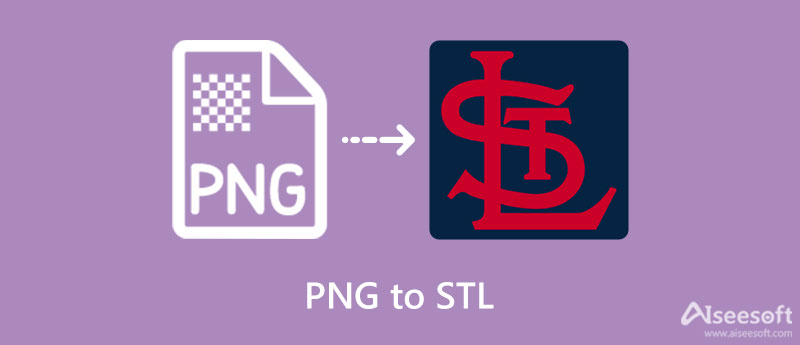
Låt oss börja den här artikeln och ta reda på varför vi behöver förvandla PNG till STL-filer genom att bestämma deras styrka och svagheter i det här jämförelsediagrammet som vi lägger till. Läs faktainformationen vi lägger till nedan för att ge dig en uppfattning om dessa två format.
| PNG | STL | |
| Historik för bildformatet/bildformaten | PNG introducerades som ett GIF-alternativ i slutet av 1995. Med den mindre färgpalett som stöds och patentlicensiering av GIF, fyller PING, känd som PNG idag, tomrummet som GIF inte kan göra, till exempel miljontals färgpaletter som stöds och patentfria men ändå är de stillbilder. | STL introducerades som en del av stereolitografisk utskriftsteknik för 3D-skrivare. Det fungerar perfekt för prototyper, skapa 3D-designer och datorstödd tillverkning, känd som CAM. Det här formatet har inga färg-, textur- eller CAD-modellattribut, vilket inte är idealiskt för att användas för att producera en slutprodukt. Så, om du vill skapa en 3D-modell eller ett objekt, är detta format allmänt känt, som hur PNG används allmänt och känt på webben. |
| Står för | Bärbar nätverksgrafik | Standard Triangle Language eller Standard Tesselation Language |
| Bildtyp | Rasterbild | Vektor & Raster Bild |
| Kompressionstyp | Förlustfri bildkomprimering | Förlustfri datakomprimering och förlustfri datakomprimering |
| Nackdelen med formatet | Även om det är ett GIF-alternativ kan du inte flytta en bild i detta format om du inte använder APNG. Du kan inte heller skriva ut en 3D-modell med ett PNG-format med en 3D-skrivare. | Även om STL används för 3D-utskrift, är prototypen du skapar inte perfekt som den verkar eftersom den inte innehåller färg och textur. För att publicera 3D-designen i STL kan du inte lägga till metadata till den även om du lägger till den manuellt. |
Så om ditt mål är att använda din 3D-skrivare och göra en 3D-prototyp, måste du konvertera PNG till STL. Även om det är enkelt att konvertera är det besvärligt för många att välja en lämplig konverterare eftersom inte alla är tillförlitliga och säkra att använda. Istället för att prova alla omvandlare på marknaden kommer vi att presentera två av de bästa valen vi kommer att lägga till i nästa del.
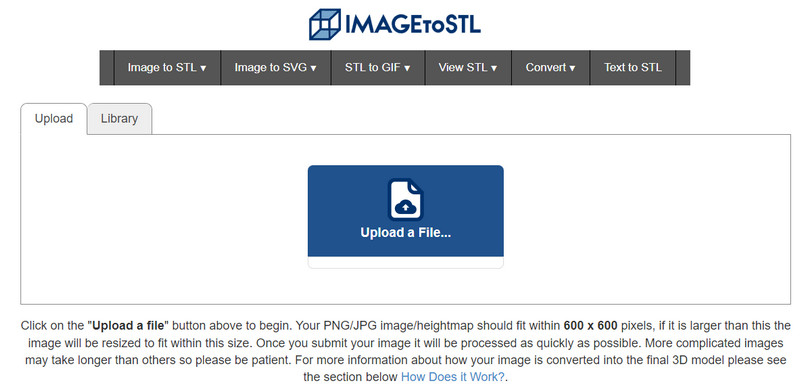
Namnet säger allt; ImagetoSTL är en pålitlig och säker konverterare som du kan komma åt på din webb för att ändra formatet på din bild till en 3D-modell som STL. Du kan använda denna omvandlare gratis om du har en internetanslutning. När du besöker dess officiella webbsida kommer du att märka många annonser, men dess design är förenklad. Så det är enkelt att konvertera din bild till en 3D-modell. Så om du vill använda denna PNG till STL online-omvandlare kan du kopiera stegen vi inkluderar nedan.
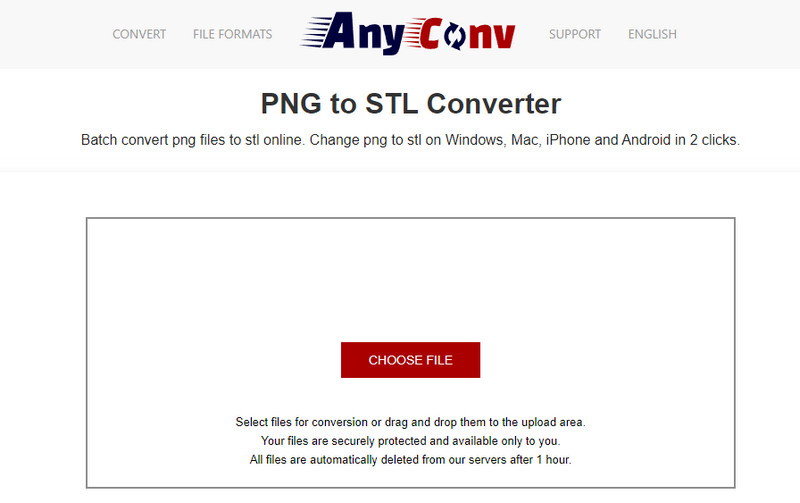
AnyConv är en batch-omvandlare som du kan använda på webben utan att ladda ner något startprogram. Till skillnad från det första verktyget har detta en dra och släpp-funktion, vilket innebär att du kan ladda upp bildfilen du har på din enhet, dra den och släpp den här för att ladda upp dem snabbt. Även om onlineverktyget är gratis att använda, finns det fortfarande irriterande annonser på huvudwebbplatsen när du besöker den. Ändå är denna PNG till STL-omvandlare ett utmärkt exempel på det bästa verktyget, och här är stegen för att använda det.
Med Aiseesoft gratis bildkonverterare online, kan du enkelt börja ändra ditt PNG-format till en JPG/JPEG eller icke-animerad GIF utan att ladda ner någon programvara eller installationsprogram. Detta onlineverktyg fungerar snabbt med AI-tekniken som det stolt lade till för att göra konverteringen smidigare och slutföra uppgiften på ett ögonblick. Så om du vill använda denna omvandlare, här är stegen du kan följa för att snabbt konvertera PNG till ett nytt populärt format.
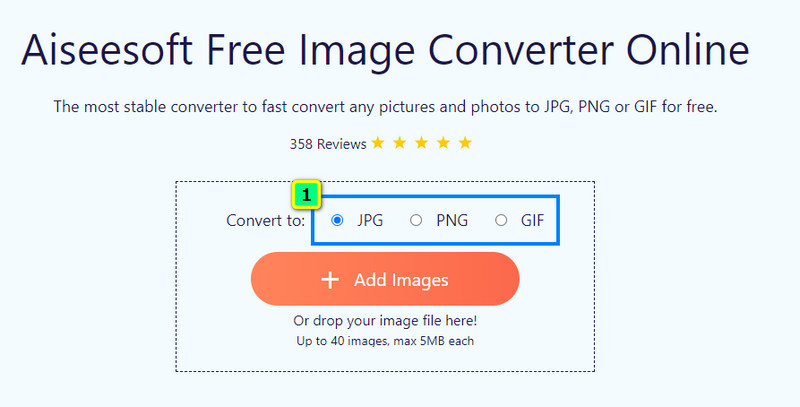
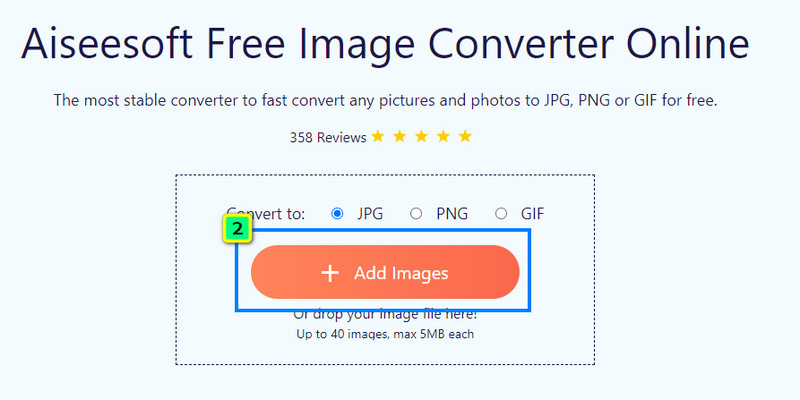
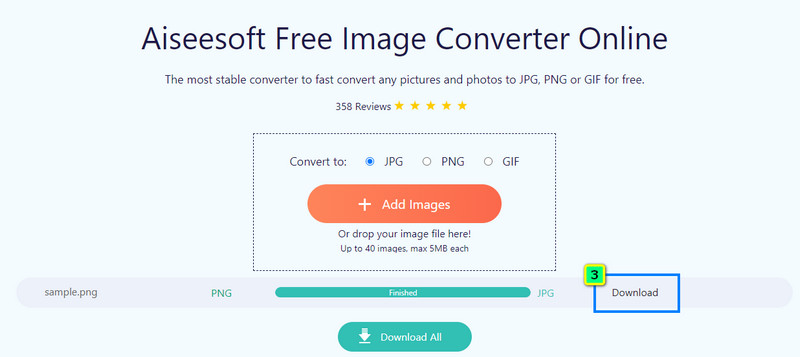
Kommer transparens att vara en förlust efter att ha konverterat PNG till STL?
STL stöder inte per-facet alfavärde, 1-bitars transparens eller någon transparens, vilket betyder att den inte kommer att överföra transparensen du har på PNG på STL. Du kan behöva ett annat format för att göra bildbakgrunden transparent.
Finns färgen på PNG kvar efter att ha ändrats till STL?
Enligt granskningen vi gjorde i STL, finns det inga färgdata lagrade i det här formatet, vilket innebär att när du skriver ut en 3D-modell med din 3D-skrivare kommer den att skriva ut objektet, men färgen är det inte. Annat än det sparas ingen textdata på den, som metadata.
Hur konverterar man 2D-video till 3D?
För att göra denna uppgift måste du känna till, använda och ladda ner den bästa 3D-omvandlaren du kan ha på din enhet, som Aiseesoft 3D-omvandlaren, och du kan lära dig hur du använder den här 3D-videoredigerare för att snabbt börja förvandla din 2D-video till en 3D-video.
Slutsats
Din fråga om konvertera PNG till STL löses med hjälp av omvandlarna vi lagt till ovan som kan omvandla 2D-bilden till ett 3D-objekt. Om din bild är i formatet STL är du nu redo att skriva ut den och ha 3D-projektet i din hand. Använd Aiseesoft gratis bildkonverterare online för att konvertera dina PNG- eller andra bildformat till ett populärt format som JPEG, JPG, PNG eller GIF. Så vad tycker du om det här inlägget? Hjälpte det dig? Dela detta med alla du känner för att hjälpa dem att förvandla sin PNG till ett 3D-utskriftsfärdigt format som STL.

Video Converter Ultimate är en utmärkt videokonverterare, redigerare och förstärkare för att konvertera, förbättra och redigera videor och musik i 1000 format och mer.
100 % säker. Inga annonser.
100 % säker. Inga annonser.